Les tâches Cron, qui contiennent des caractères spéciaux (comme ">/dev/null 2>&1"), ne peuvent pas être configurées via hPanel directement . Pas de soucis, c'est toujours possible - tout ce que vous avez à faire est de créer un fichier .sh et de configurer une tâche Cron pour l'exécuter.
Étape 1 - Créer un fichier .sh
Tout d'abord, vous devez créer un fichier avec votre commande. Pour cela, ouvrez Hébergement → Gérer → Gestionnaire de fichiers (ou Gestionnaire de fichiers bêta ):
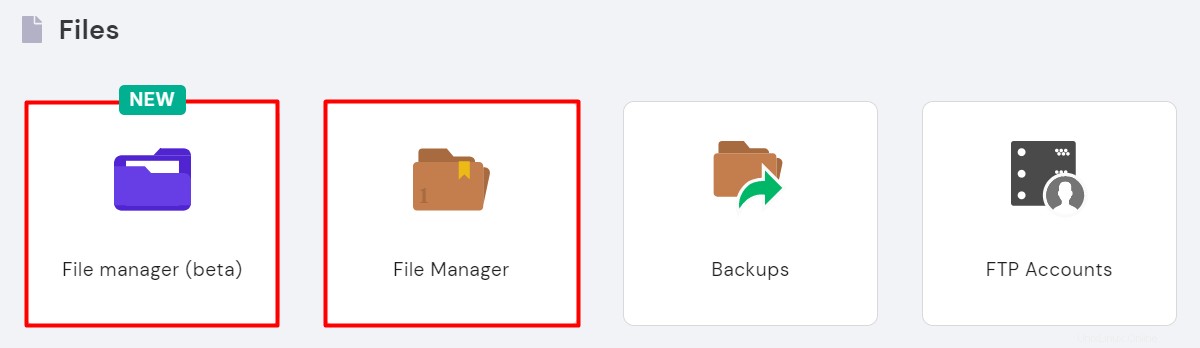
Ouvrez le répertoire où vous souhaitez conserver le fichier. Si vous prévoyez d'avoir plusieurs Cron Jobs, il est recommandé de créer un dossier séparé pour eux.
Une fois là-bas, créez un nouveau fichier :
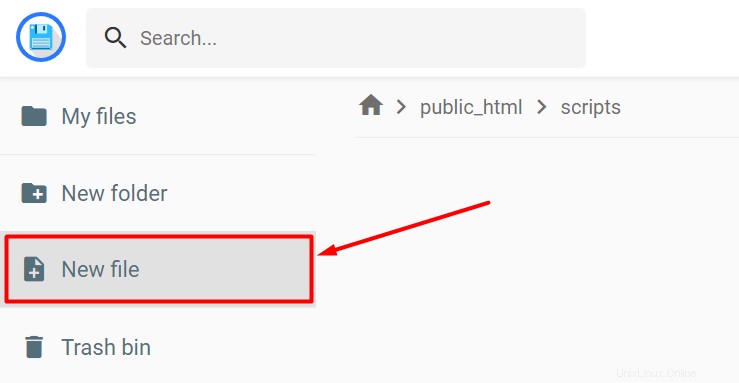
Vous pouvez utiliser n'importe quel nom - mais l'extension de fichier doit être .sh . Par exemple, bash.sh
Ajoutez ensuite le contenu de votre fichier .sh :
#!/bin/sh
/usr/bin/php /home/u123456789/public_html/scripts/scheduled.php cron:run > /dev/null 2>&1
Ici :
-
#!/bin/sh- indique que le fichier Cron Job est en cours d'ouverture -
/usr/bin/php- charge les bibliothèques PHP (requis si vous exécutez un script PHP) -
/home/u123456789/public_html/scripts/scheduled.php cron:run > /dev/null 2>&1- une commande réelle que vous souhaitez exécuter - assurez-vous de mettre à jour le chemin d'accès au fichier -
cron:run- exécute la tâche cron à l'intérieur du fichier chaque fois que le fichier est ouvert
Étape 2 - Configurer une tâche Cron
Maintenant que nous avons terminé les préparatifs, configurez simplement une tâche Cron. Ouvrez Hébergement → Gérer → Tâches Cron , choisissez Personnalisé , et insérez la commande comme celle-ci :
/bin/sh /home/u123456789/public_html/scripts/bash.shOù :
-
/bin/sh- indique que nous sommes sur le point d'exécuter un fichier .sh -
/home/u123456789/public_html/scripts/bash.sh- un chemin vers un fichier .sh réel que nous voulons exécuter. Assurez-vous de mettre à jour le chemin d'accès au fichier
Enfin, sélectionnez le planning quand le Cron Job sera exécuté et Enregistrer les changements.
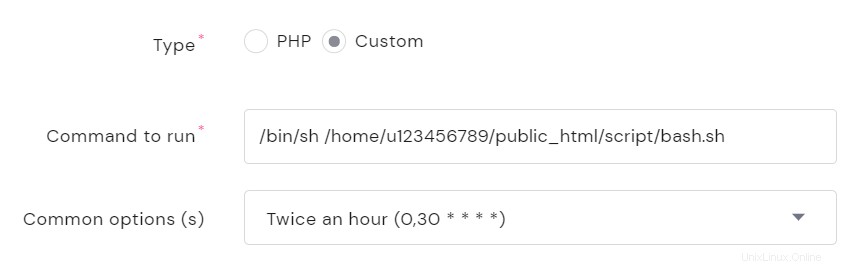
REMARQUES :
-
Actions de base dans le gestionnaire de fichiers
-
Comment vérifier la sortie de Cron Job chez Hostinger ?